Como usar comandos 'CAT' e 'TAC' com exemplos no Linux
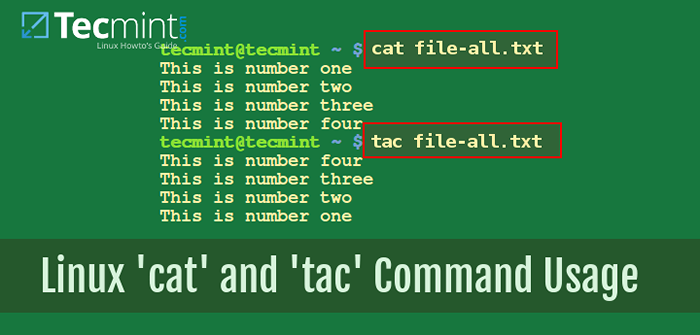
- 2278
- 629
- Enrique Gutkowski PhD
Este artigo faz parte da nossa série Linux Tricks and Tips, neste artigo, abordaremos algum uso básico de gato comando (comando usado com mais frequência no Linux) e TAC (Reverso do comando CAT - Imprimir arquivos em ordem inversa) com alguns exemplos práticos.
Leia também: 13 Exemplos úteis de comando 'gatos' no Linux
Uso básico do comando CAT no Linux
Gato comando, acrônimo para Concatenar, é um dos comandos mais utilizados em sistemas nix. O uso mais básico do comando é ler arquivos e exibi -los para stdout, significando exibir o conteúdo dos arquivos em seu terminal.
# Arquivo CAT.TXT
 Veja o conteúdo do arquivo no Linux
Veja o conteúdo do arquivo no Linux Outro uso do gato O comando é ler ou combinar vários arquivos e enviar a saída para um monitor, conforme ilustrado nos exemplos abaixo.
# Cat File1.txt file2.TXT FILE3.TXT
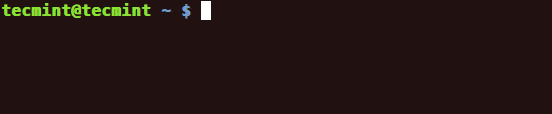 Veja o conteúdo de vários arquivos
Veja o conteúdo de vários arquivos O comando também pode ser usado para concatenar (ingressar) vários arquivos em um único arquivo usando o ">" Operador de redirecionamento do Linux.
# Cat File1.txt file2.TXT FILE3.txt> arquivo-tudo.TXT
 Junte -se a vários arquivos no Linux
Junte -se a vários arquivos no Linux Usando o redirecionador de apêndice, você pode adicionar o conteúdo de um novo arquivo à parte inferior do Arquivo-tudo.TXT com a seguinte sintaxe.
# CAT File4.txt >> arquivo-tudo.TXT
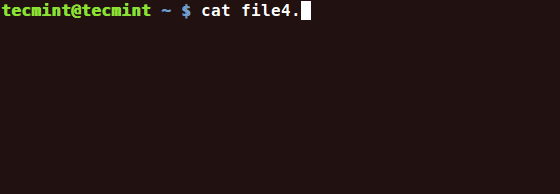 Anexar o arquivo de conteúdo ao novo arquivo
Anexar o arquivo de conteúdo ao novo arquivo O gato O comando pode ser usado para copiar o conteúdo do arquivo para um novo arquivo. O novo arquivo pode ser renomeado para arbitrário. Por exemplo, copie o arquivo do local atual para /tmp/ diretório.
# Cat File1.txt> /tmp /file1.TXT
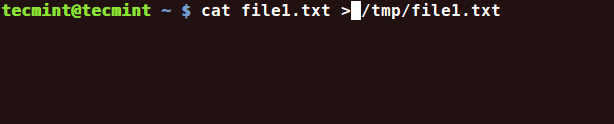 Copie o conteúdo do arquivo para o novo arquivo
Copie o conteúdo do arquivo para o novo arquivo Copie o arquivo do local atual para /tmp/ diretório e altere seu nome.
# Cat File1.txt> /tmp /newfile.cfg
 Copie o arquivo para /TMP Location
Copie o arquivo para /TMP Location Um menos uso do gato O comando é criar um novo arquivo com a sintaxe abaixo. Quando terminou de editar o arquivo atingido Ctrl+d Para salvar e sair do novo arquivo.
# gato> new_file.TXT
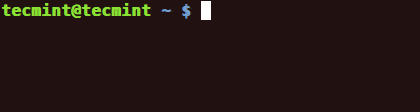 Crie novo arquivo usando o comando CAT
Crie novo arquivo usando o comando CAT Para numerar todas as linhas de saída de um arquivo, incluindo linhas vazias, use o -n trocar.
# Cat -n Arquivo -All.TXT
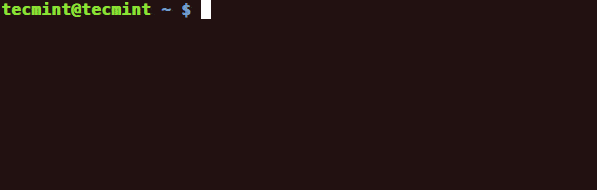 Adicione números às linhas no arquivo
Adicione números às linhas no arquivo Para exibir apenas o número de cada linha não vazia, use o -b trocar.
# CAT -B Arquivo -All.TXT
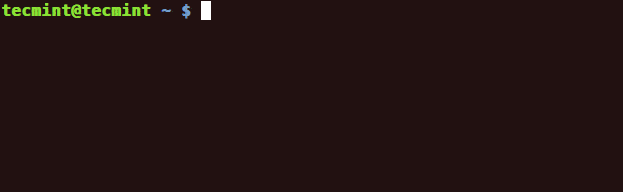 Imprimir números de linha no arquivo
Imprimir números de linha no arquivo Quero aprender mais sobre o comando do Linux Cat? Em seguida, leia nosso artigo sobre 13 exemplos úteis de comando 'Cat' no Linux.
Aprenda a usar o comando tac no Linux
Por outro lado, um comando menos conhecido e menos usado em sistemas nix é TAC comando. TAC é praticamente a versão reversa de gato comando (também soletrado para trás) que imprime cada linha de um arquivo a partir da linha inferior e terminando na linha superior para a saída padrão da sua máquina.
# TAC FILE-ALL.TXT
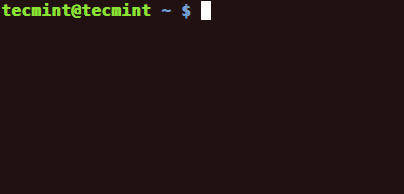 Imprimir arquivo de conteúdo em ordem inversa
Imprimir arquivo de conteúdo em ordem inversa Uma das opções mais importantes do comando é representada pelo -s Switch, que separa o conteúdo do arquivo com base em uma string ou uma palavra -chave do arquivo.
# TAC FILE-ALL.TXT -Separador "dois"
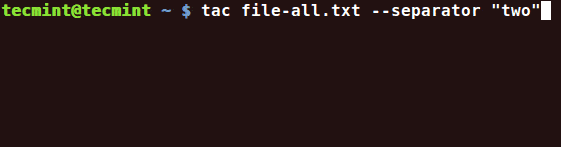 Remova a string correspondente no arquivo
Remova a string correspondente no arquivo Em seguida, uso mais importante de TAC O comando é que pode fornecer uma grande ajuda para depurar arquivos de log, revertendo a ordem cronológica do conteúdo do log.
$ tac/var/log/auth.log ou para exibir as últimas linhas $ cauda/var/log/auth.log | TAC
Saída de amostra
[Email protegido] ~ $ tac/var/log/auth.registro PR 6 16:09:01 Tecmint Cron [17714]: Pam_unix (Cron: Sessão): Sessão Fechada para Raiz do Usuário 6 de Apr 16:09:01 Tecmint Cron [17714]: Pam_unix (CRON: Sessão): Sessão aberta para o usuário raiz por (uid = 0) 6 de abril 16:05:01 Tecmint Cron [17582]: pam_unix (cron: sessão): sessão fechada para raiz de usuário 6 de abril 16:05:01 Tecmint Cron [17583]: pam_unix (cron: sessão) : Sessão fechada para o usuário Raiz de 6 de abril 16:05:01 Tecmint Cron [17583]: Pam_unix (Cron: Sessão): Sessão aberta para o Usuário Root por (UID = 0) 6 de abril 16:05:01 Tecmint Cron [17582]: pam_unix (cron: sessão): sessão aberta para o usuário root by (uid = 0) 6 de abril 16:00:01 tecmint cron [17434]: pam_unix (cron: sessão): sessão fechada para raiz do usuário…
[Email protegido] ~ $ cauda/var/log/auth.log | TAC 6 de abril 16:09:01 Tecmint Cron [17714]: pam_unix (cron: sessão): Sessão fechada para o usuário raiz 6 de abril 16:09:01 Tecmint Cron [17714]: Pam_unix (CRON: Sessão): Sessão aberta para o usuário raiz por (uid = 0) 6 de abril 16:05:01 Tecmint Cron [17582]: pam_unix (cron: sessão): sessão fechada para raiz de usuário 6 de abril 16:05:01 Tecmint Cron [17583]: pam_unix (cron: sessão) : Sessão fechada para o usuário Raiz de 6 de abril 16:05:01 Tecmint Cron [17583]: Pam_unix (Cron: Sessão): Sessão aberta para o Usuário Root por (UID = 0) 6 de abril 16:05:01 Tecmint Cron [17582]: pam_unix (cron: sessão): sessão aberta para o usuário root by (uid = 0) abr. 6 16:00:01 Tecmint Cron [17434]: pam_unix (cron: sessão): sessão fechada para o usuário raiz 6 de abril 16:00:01 Tecmint Cron [17434]: pam_unix (cron: sessão): sessão aberta para o usuário raiz por (uid = 0) 6 de abril 15:55:02 Tecmint Cron [17194]: pam_unix (cron: sessão): Sessão fechada para o usuário root APR APR APR APR RAT 6 15:55:01 Tecmint Cron [17195]: Pam_unix (Cron:sessão): Sessão fechada para a raiz do usuário…
Igual a gato comando, TAC Faz um excelente trabalho na manipulação de arquivos de texto, mas deve ser evitado em outros tipos de arquivos, especialmente arquivos binários ou em arquivos onde a primeira linha indica o programa que o executará.
- « 15 Exemplos de como usar a nova ferramenta avançada de pacotes (APT) no Ubuntu/Debian
- RhythMbox 3.3.1 Music Player Lançado - Instale no Ubuntu e Linux Mint »

